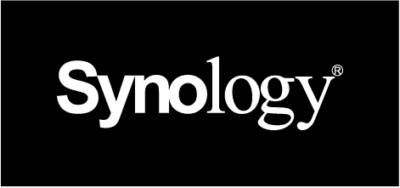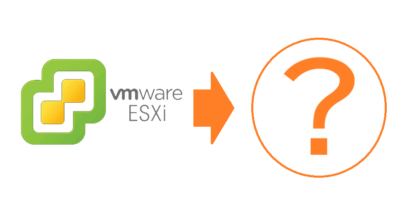脱VMwareの大本命!“Proxmox VE“に仮想マシンをマイグレーションしてみた。
はじめに
2024年以降、VMwareのライセンス体系変更やBroadcomによる買収の影響を受け、
仮想基盤の再検討を迫られている企業も多いのではないでしょうか?
NutanixやMicrosoft Hyper-Vなど、VMwareの代替となる選択肢はいくつか存在しますが、
なかでもオープンソースでありながら高機能な仮想化基盤として注目を集めているのが Proxmox Virtual Environment(以下、Proxmox VE) です。
当社ではProxmox VEへの移行・導入支援を強化しており、さまざまな実績とノウハウが蓄積されています。
今回は、実際のVMwareからProxmox VEへのマイグレーション方法をご紹介します。
Proxmox VEとは
Proxmox VE(Proxmox Virtual Environment)は、オーストリアのProxmoxサーバーソリューション社によって開発・提供されている、オープンソースの仮想化プラットフォームです。
2008年のリリース以来、15年以上にわたり利用されており、OSSならではの高い柔軟性を持ちながらも、商用サポートやエンタープライズ向けサービスにも対応しています。
Linuxベースのこのソリューションは、KVM(完全仮想化)とLXC(コンテナ型仮想化)の両方をサポートしており、Webベースの直感的な管理インターフェースから、仮想マシンやコンテナの操作をすることが可能です。
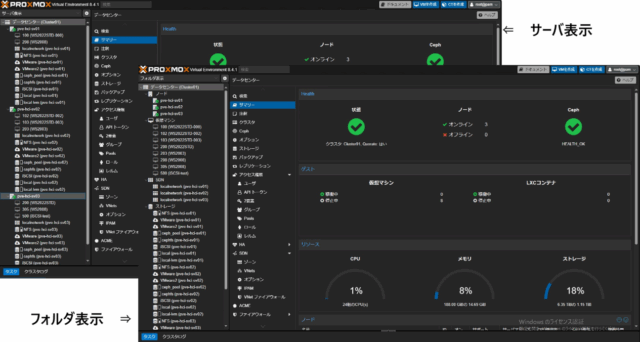
VMwareからProxmox へのマイグレーション
VMwareからProxmox VEへのマイグレーション方法は2つあります。
①VMware ESXiサーバから直接Proxmoxへ移行する方法
②OVAファイルとしてエクスポートした仮想マシンをインポートして移行する方法
①VMware ESXiサーバから直接Proxmox VEへ移行する方法
1.移行の対象となる仮想マシンをESXiサーバ上でシャットダウンします。
2.Proxmox VEの管理画面にて、ストレージの一部として移行対象の仮想マシンが稼働しているESXiサーバをマウントします。
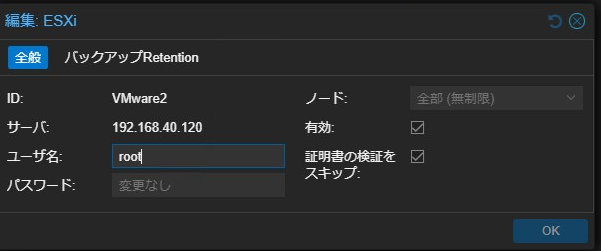
3.Proxmox VEの管理画面にて、マウントしたストレージを表示するとESXi上に存在する仮想マシンの一覧が表示されます。
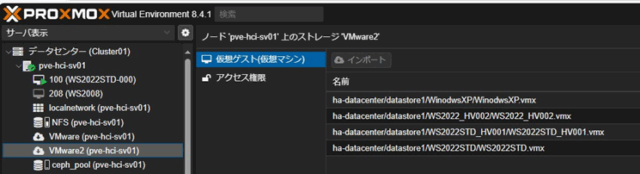
4.仮想マシンの一覧から移行対象の仮想マシンを選択し、[インポート]をクリックします。
5.インポートをクリックすると、仮想マシンのインポートウィザードが表示されますので、CPU・メモリ・デバイス情報を確認して[インポート]をクリックします。
※VMware ESXi上で動作していた仮想マシンのデータを反映した情報がデフォルトでセットされています。
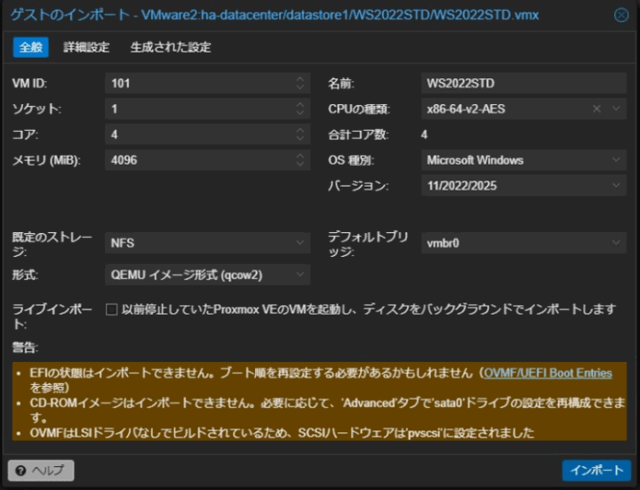
6.インポートが開始されるとタスク画面が表示され、仮想マシン移行の進行状況がリアルタイムで確認できます。
※タスク画面は閉じてしまっても、再表示できます。
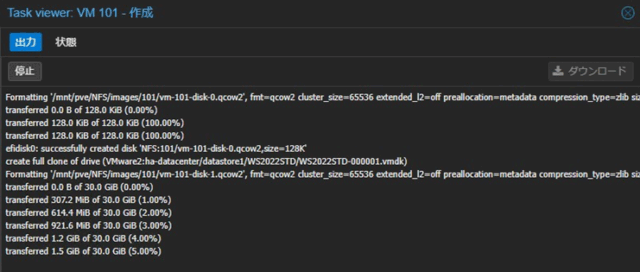
7.タスク画面にて、進捗が100%となり[タスクOK]と表示されたらインポートは完了です。
8.最後にProxmox上で仮想マシンを起動して、動作を確認したら移行作業は完了です。
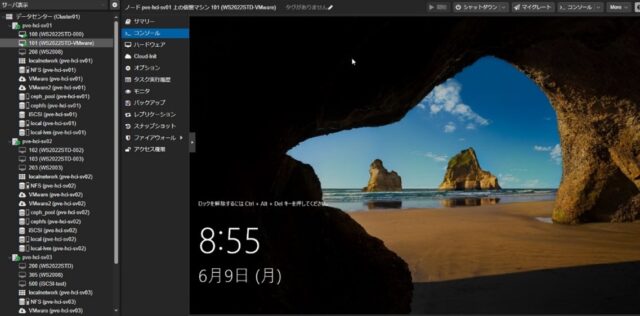
②OVAファイルとしてエクスポートした仮想マシンをインポートして移行する方法
1.VMware ESXi 上の移行対象の仮想マシンをシャットダウンし、OVA形式でエクスポートします。
2.Proxmox VEの管理画面にて、OVA形式のファイルをProxmox VEのローカルストレージ上にアップロードします。
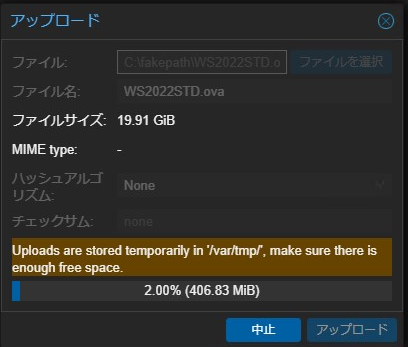
3.Proxmox VEの管理画面にて、アップロードしたOVAファイルを選択し、[インポート]をクリックします。
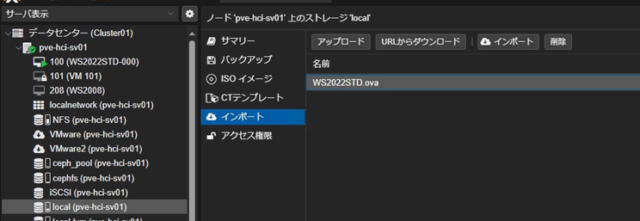
4.①の項番5~8と同じ作業になります。
おわりに
いかがでしたでしょうか。
当社では、BroadcomによるVMware買収の影響を受け、いち早くProxmox VEへの取り組みを開始し、移行戦略セミナーなども積極的に開催してまいりました。
これまでの実績と蓄積したナレッジをもとに、商用サブスクリプションのご提供はもちろん、サーバー選定・構築・移行作業までワンストップで対応しております。
仮想環境の見直しや移行をご検討中の方は、どうぞお気軽に当社までご相談ください。
■お問合せ先
KSG株式会社 SS営業部
メールアドレス:ss@ksgnet.com
電話番号:03-3233-8002
関連記事